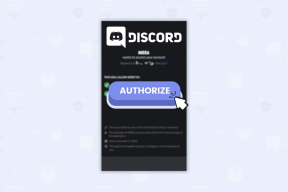Kako sigurno dijeliti lozinke s obitelji koristeći Dashlane
Miscelanea / / February 16, 2022
Ako koristite upravitelj lozinki kao što je Dashlane ili čak drugi upravitelj poput LastPass ili 1Password, vjerojatnost je da koristite drugu lozinku za gotovo svaku web-lokaciju ili uslugu na koju ste se prijavili. Prije svega, dobro za vas jer poduzimate korake da budete super sigurni na webu. Međutim, može doći do trenutaka kada biste zapravo željeli podijeliti lozinku s nekim bez otkrivanja svih svojih vjerodajnica.

Ovisno o tome koliko vremena provodite na računalu, sve će se te lozinke brzo zbrajati. Možete imati stotine različitih lozinki za pohranu. Ako s nekim radite na projektu ili ste možda na odmoru nekoliko tjedana i želite da netko provjeri vaše usluge, nerealno je da se morate potpuno izložiti.
Dashlane ima ugrađenu značajku za dijeljenje lozinki s prijateljima i obitelji na način koji je super siguran i koji vam omogućuje potpunu kontrolu. Također možete postaviti kontakt da automatski dobije pristup u hitnim situacijama. Evo kako napraviti oboje.
Kako dijeliti lozinke
U aplikaciji Dashlane za Mac ili PC, ići ćete na Centar za dijeljenje dostupno sa bočne trake s lijeve strane. Zatim na vrhu kliknite Dodaj novi.
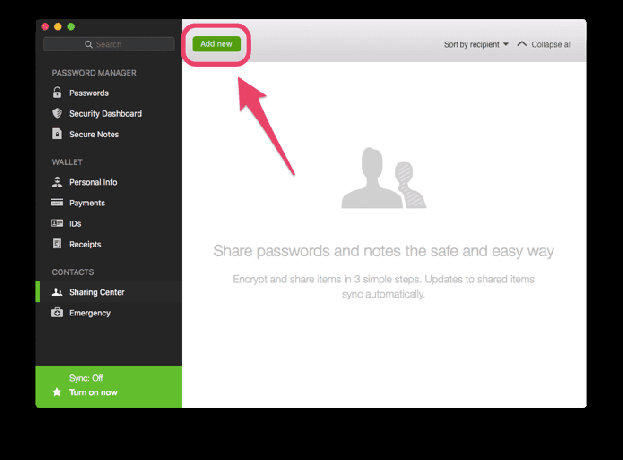
U prozoru koji se pojavi možete ručno odabrati koje lozinke želite podijeliti. Samo počnite upisivati naziv računa koji pohranjujete u Dashlane i pojavit će se da bira.
Bilješka: Ako ih sve želite podijeliti, bolje vam je pomoću značajke kontakta za hitne slučajeve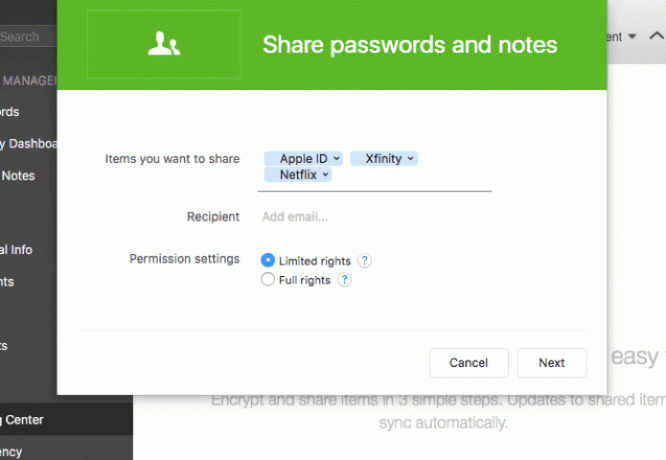
Ispod toga upišite adresu e-pošte osobe kojoj želite da ima pristup svojim lozinkama.
Bilješka: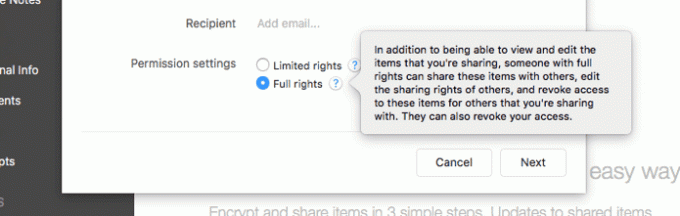
Važan je sljedeći dio: odabir ograničenih prava ili puna prava. Ako osobi (ili osobama) dodijelite ograničena prava na lozinke koje odaberete, sve što oni mogu učiniti s njima je samo koristiti te lozinke. Ako im dodijelite puna prava, mogu uređivati lozinke u Dashlaneu, dijeliti ih s drugim ljudima, dopuštati drugim ljudima pristup lozinkama, pa čak i opozvati vaš vlastiti pristup. Za većinu namjena, ograničena prava trebala bi biti dovoljna ovdje. Puna prava dodijelite samo nekome kome iskreno vjerujete.
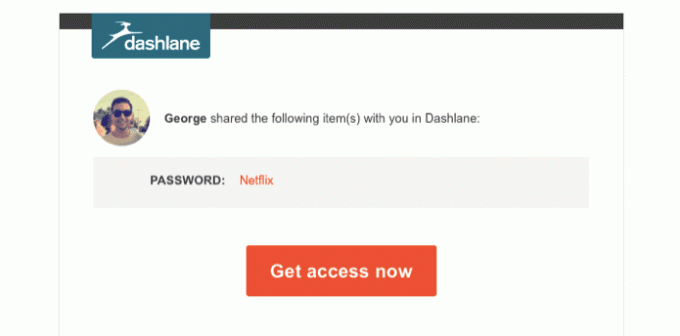
Na sljedećoj stranici možete unijeti svoje ime i osobnu poruku, a zatim poslati e-poštu. E-pošta će tražiti od korisnika s druge strane da potvrdi da želi pristup lozinki i Dashlane će se pokrenuti sa spremnim vjerodajnicama.
Kako odobriti hitan pristup lozinkama
Ova značajka će omogućiti nekome nakon određenog vremenskog razdoblja da automatski pristupi vašem Dashlane računu. Ako se dogodi nešto ozbiljno - možda čak i planirate svoju smrt i želite da netko može pristupiti vašim informacijama - Hitna je vrlo korisna.
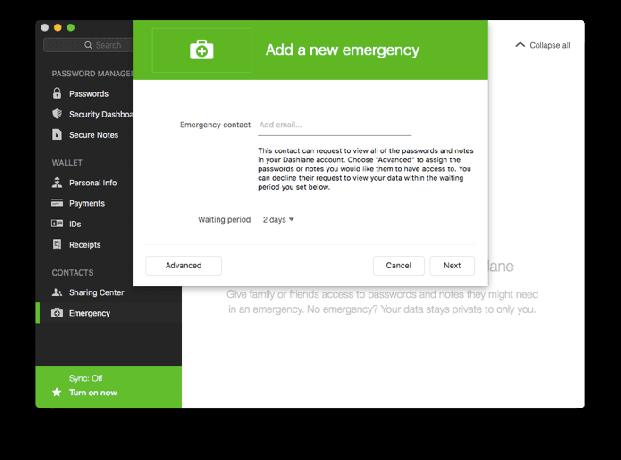
Točno ispod Centar za dijeljenje u Dashlaneu, odaberite Hitno. Uključite svoj jedini kontakt za hitne slučajeve. Zatim ispod odaberite količinu vremena od 24 sata do 60 dana. To znači da ako ne odgovorite na zahtjev osobe za pristup vašim podacima, ona automatski dobiva pristup nakon što ste odredili vrijeme. Također možete odabrati zahtjev za pristup vašim podacima, on automatski dobiva pristup nakon određenog vremena. Također možete odabrati Nema vremena čekanja ili Zahtijevajte odgovor od sebe.
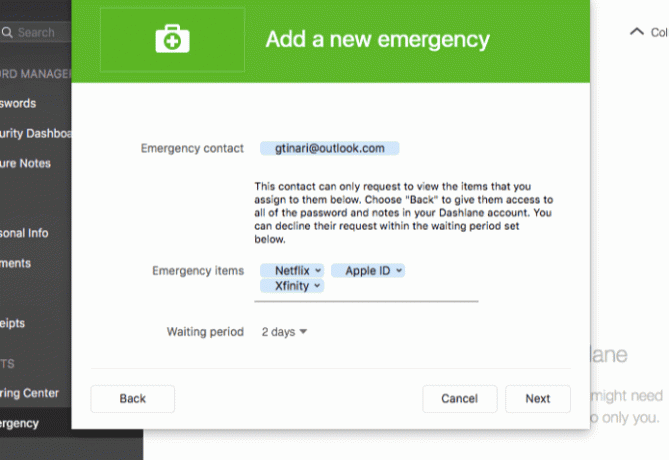
Ako kliknete Napredd možete odabrati kojim lozinkama vaš kontakt za hitne slučajeve dobiva pristup. Inače, zadana postavka samo otkriva sve.
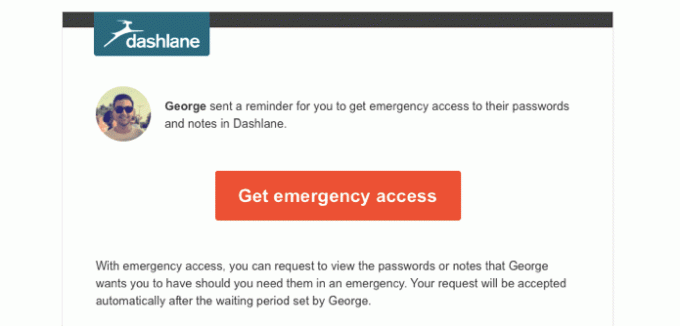
Pošaljite e-poruku na sljedećoj stranici da odobrite hitan pristup. Ovo osobi neće odmah dati lozinke, samo će ih moći zatražiti u budućnosti u slučaju nužde.
Bilješka:Posljednje ažurirano 3. veljače 2022
Gornji članak može sadržavati partnerske veze koje pomažu u podršci Guiding Tech. Međutim, to ne utječe na naš urednički integritet. Sadržaj ostaje nepristran i autentičan.

Napisao
George Tinari piše o tehnologiji više od sedam godina: vodiče, upute, vijesti, recenzije i još mnogo toga. Obično sjedi ispred svog laptopa, jede, sluša glazbu ili glasno pjeva uz spomenutu glazbu. Možete ga pratiti i na Twitteru @gtinari ako trebate više pritužbi i sarkazma u svojoj vremenskoj liniji.